寫下時如何應對FileVault恢復密鑰消失的問題
FileVault是macOS技術的非凡之處。它於幾年前推出,它對啟動卷的全部內容進行加密,以便在數據處於靜止狀態時(Mac斷電時),該驅動器實際上充滿了垃圾內容,對於任何不擁有賬戶密碼的人來說有權在打開FileVault時通過FileVault或特殊的恢復密鑰集登錄。
當您使用“安全性和隱私”首選項窗格的FileVault選項卡啟用此加密時,macOS會提示您兩個選擇:
-
允許我的iCloud帳戶解鎖磁盤
-
創建恢復密鑰,不要使用我的iCloud帳戶
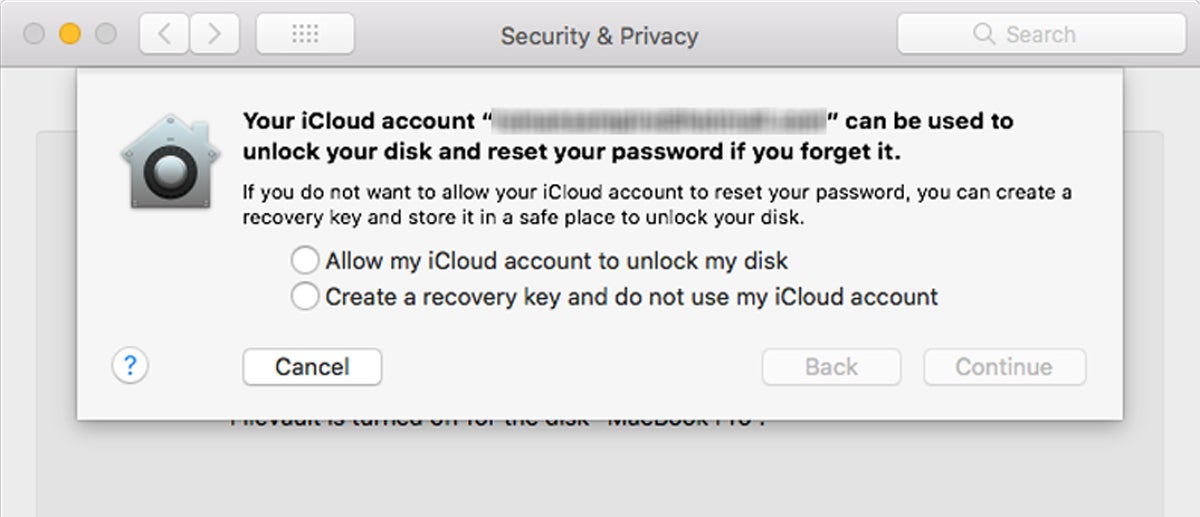
在這兩種情況下,都將設置恢復密鑰。但是,如果您使用iCloud存儲密鑰,則永遠不會看到它,而Apple將管理恢復過程。您所需要做的就是您的iCloud密碼,以及如果您啟用了兩因素身份驗證,受信任的設備或對受信任的電話號碼的訪問。但這會帶來風險,因為獲得您的計算機並發現您的密碼的人也可能會解鎖驅動器。
我更喜歡第二種選擇,因為它完全提供了“本地”控制。沒有秘密被遠程存儲。如果您忘記了已批准所有基於FileVault的冷啟動(從關閉狀態)登錄的macOS帳戶的密碼,並且丟失了恢復密鑰,則只會遇到問題。 (不過,我聽說過帳戶信息損壞的情況,並且恢復密鑰是啟動Mac的唯一方法。)
沒有恢復密鑰的記錄
如果在嘗試寫下恢復密鑰時,它從屏幕上消失了怎麼辦?儘管這似乎不太可能發生在一個讀者身上,但他不相信他們單擊了按鈕或以其他方式導致忽略了關鍵信息。他們寫信詢問如何恢復恢復密鑰?
不幸的是,一旦密鑰被顯示和取消,就無法檢索它。恢復密鑰是生成的,並通過強大的單向加密過程傳遞;僅將結果用於進一步保護FileVault加密中使用的密鑰。恢復密鑰顯示一次。當您關閉對話框時,macOS將永遠拋棄該對話框的原始版本。 (輸入精確的原始恢復密鑰(該密鑰是通過相同的單向過程提供的,可以解鎖受保護的數據)。)
如果您無法在密鑰從視圖中消失之前將其寫下來,則必須禁用FileVault加密並重新啟用它以生成新的恢復密鑰:
(進一步閱讀:了解有關macOS Catalina的更多信息)-
在“安全性和隱私系統”首選項窗格中,單擊“ FileVault”選項卡。
-
單擊左下角的鎖定圖標,然後輸入具有管理訪問權限的帳戶名和密碼。
-
單擊關閉FileVault按鈕。
-
單擊重新啟動並關閉加密,確認要禁用FileVault。
-
Mac現在重新啟動。使用具有FileVault權限的帳戶重新登錄後,macOS將開始解密驅動器的全部內容。這可能需要一段時間。
-
解密完成後,您可以返回FileVault選項卡,然後單擊“打開FileVault”。
-
在“恢復密鑰”提示下,選擇“創建恢復密鑰”選項並寫下密鑰。您甚至可以快速將其拍照作為備份。 (但是請確保刪除該照片,然後將其從“最近刪除的”相冊中永久刪除,以免有人訪問該照片。)
-
再次重新啟動,FileVault再次開始緩慢加密啟動卷的過程。
這篇Mac 911文章是對免費VPN讀者Michael提出的問題的答复。
詢問Mac 911
我們已匯總了最常被問到的問題以及答案和列的鏈接:請閱讀我們的超級常見問題解答,以了解您的問題是否得到涵蓋。如果沒有,我們一直在尋找新的問題來解決!通過電子郵件將其發送至mac911@macworld.com,包括適當的屏幕截圖以及是否要使用全名。並非所有問題都會得到解答,我們不會回復電子郵件,也無法提供直接的故障排除建議。
注意:如果您在點擊我們文章中的鏈接後購買商品,我們可能會賺取少量佣金。閱讀我們的會員鏈接政策以了解更多詳細信息。 。(tagsToTranslate)Macs(t)MacOS提示(t)MacOS(t)安全性
Leave a Comment